Daftar Isi
Kesalahan instalasi Net Framework 3.5 0xc004000d pada Windows Server 2016, muncul karena Windows tidak dapat menemukan, atau tidak dapat mengunduh, file-file yang diperlukan yang diperlukan untuk menginstal fitur-fitur .NET Framework 3.5 (yang mencakup .Net Framework 2.0 & 3.0.). Dalam tutorial ini, Anda akan menemukan petunjuk langkah demi langkah dan semua metode yang tersedia untuk menyelesaikan kesalahan instalasi NET Framework 3.5 0xc004000d padaServer 2016.
"Permintaan untuk menambah atau menghapus fitur pada server yang ditentukan gagal.
Instalasi satu atau lebih peran, layanan peran, fitur gagal.
Salah satu dari beberapa fitur induk dinonaktifkan sehingga fitur saat ini tidak dapat diinstal. Kesalahan: 0xc004000d"

Cara Menginstal .NET Framework 3.5, 2.0 & 3.0 di Server 2016.
Metode 1. Tentukan Sumber Alternatif untuk File Instalasi. Metode 2. Instal NET Framework 3.5 menggunakan DISM. Metode 3. Instal NET Framework 3.5 dari PowerShell.
Metode 1. Tentukan Sumber Alternatif untuk File Instalasi.
Persyaratan: Media Instalasi Windows Server 2016 (atau file .ISO)
1. Pasang media instalasi Windows Server 2016 (atau pasang file Windows Server 2106.ISO).
2. Buka Windows Explorer dan catat huruf drive media Windows.
3. Di Server Manager klik Add roles and features.
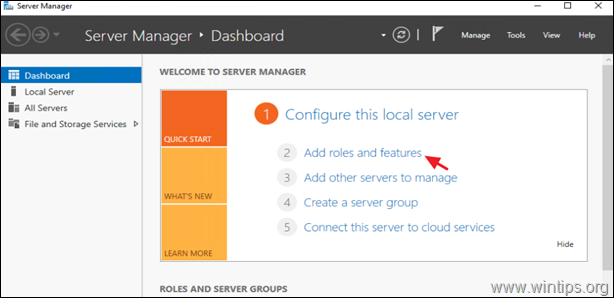
2. Pada opsi 'Jenis Instalasi', pilih Instalasi berbasis peran atau berbasis fitur dan klik Selanjutnya.
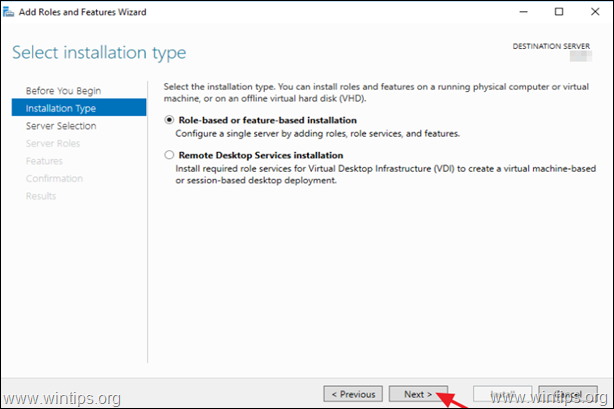
3. Pilih server lokal sebagai server tujuan dan klik Berikutnya .
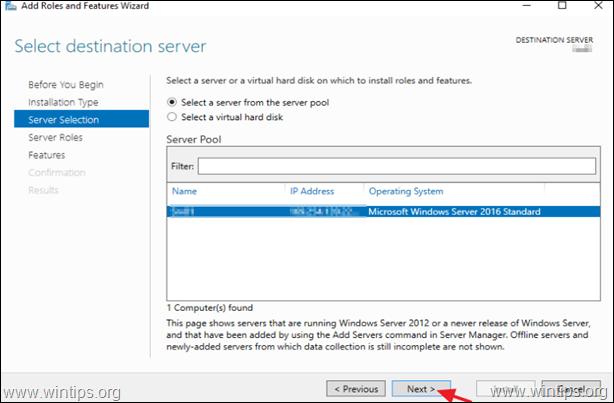
4. Pada layar opsi 'Pilih peran server' klik Selanjutnya.
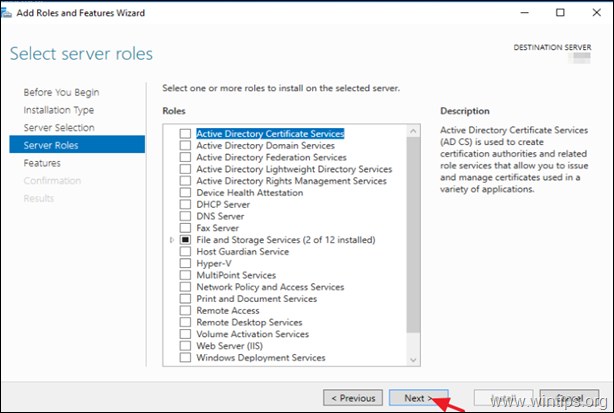
5. Pada opsi 'Fitur', pilih Fitur NET Framework 3.5 dan klik Selanjutnya.
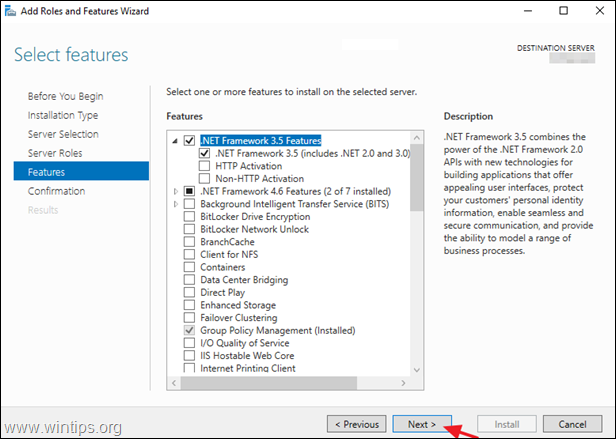
6. Klik Tentukan jalur sumber alternatif.
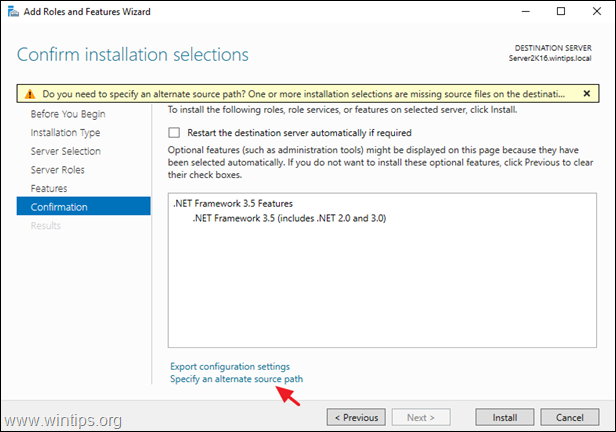
7. Dalam kotak Path, ketik:
- X:\sumber\sxs
* Catatan: Di mana X = huruf drive dari media instalasi Windows Server 2016. (Setelah selesai, klik OK )
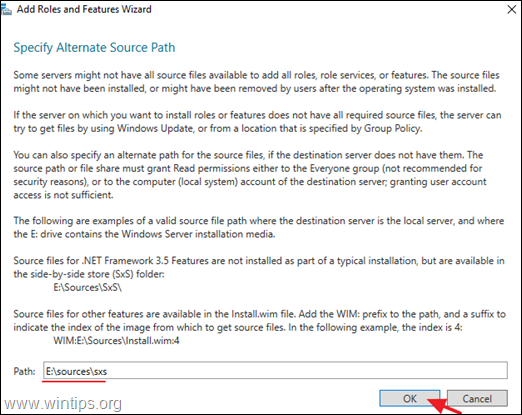
8. Klik Pasang untuk menginstal fitur Net Framework.
9. Jika semuanya berjalan lancar, Anda harus menginformasikan bahwa instalasi .Net Framework berhasil.
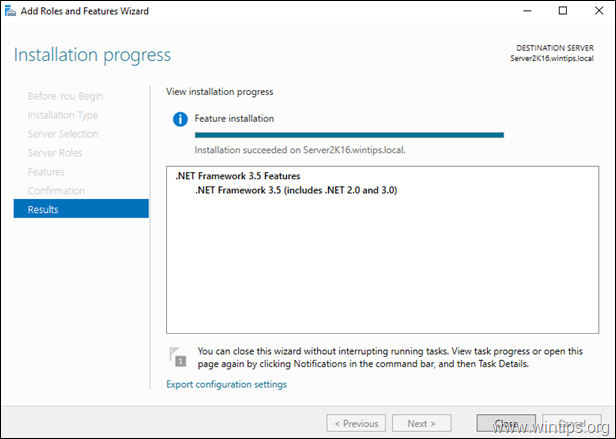
Metode 2. Instal NET Framework 3.5 menggunakan DISM.
Persyaratan: Media Instalasi Windows Server 2016 (atau file .ISO)
1. Pasang media instalasi Windows Server 2016 (atau pasang file Windows Server 2106.ISO).
2. Buka Windows Explorer dan catat huruf drive media Windows.
3. Terbuka Perintah Perintah sebagai Administrator dan berikan perintah berikut:
- DISM /Online /Enable-Feature /FeatureName:NetFx3 /All /LimitAccess /Source:X:\sources\sxs
* Catatan: Ganti huruf "X" pada perintah di atas sesuai dengan huruf drive dari media Windows. misalnya Jika huruf drive Windows Media adalah "E" , ketik:
- DISM /Online /Enable-Feature /FeatureName:NetFx3 /All /LimitAccess /Source: E Sumber
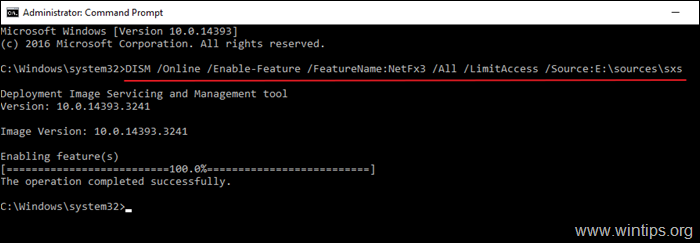
Metode 3. Instal NET Framework 3.5 menggunakan PowerShell.
Persyaratan: Media Instalasi Windows Server 2016 (atau file .ISO)
Jika Anda masih belum bisa menginstal .NET Framework 3.5 dengan menggunakan perintah DISM, cobalah untuk menginstalnya dari PowerShell. Untuk melakukan itu:
1. Pasang media instalasi Windows Server 2016 (atau pasang file Windows Server 2106.ISO).
2. Buka Windows Explorer dan catat huruf drive media Windows.
3. Terbuka PowerShell sebagai Administrator dan berikan perintah ini:
- Enable-WindowsOptionalFeature -Online -FeatureName "NetFx3" -Source X:\sources\sxs -LimitAccess
Catatan: Ganti huruf "X" pada perintah di atas sesuai dengan huruf drive dari media Windows. misalnya Jika huruf drive Windows Media adalah "E" , ketik:
- Enable-WindowsOptionalFeature -Online -FeatureName "NetFx3" -Source E :\sources\sxs -LimitAccess
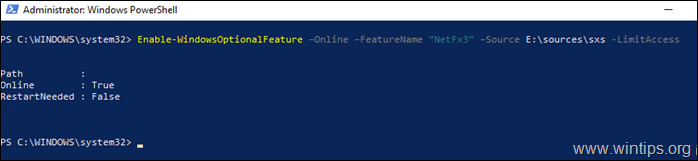
Itu saja! Beri tahu saya jika panduan ini telah membantu Anda dengan meninggalkan komentar tentang pengalaman Anda. Silakan sukai dan bagikan panduan ini untuk membantu orang lain.

Andy Davis
Blog administrator sistem tentang Windows




